Boggle spielen
1. Ziel des Spiels
Es ist schnell, voller Fun, macht süchtig und fordert Ihren Kopf heraus! "Boggle" ist ein schönes Spiel, bei dem man seinen Deutschen Wortschatz trainieren kann. Außerdem wird das Sehen auch trainiert. Das Spiel macht uns allen Spaß. Es ist einfach zu spielen, denn Wörter bilden kann jeder. Es ist faszinierend, wie viel Wörter man aus 16 oder 25 Buchstaben bilden kann. Noch faszinierender, wie viel Deutsche Wörter man selbst dabei übersieht und der Computer entdeckt hat.
Boggle ist ein Wortspiel in 4 unterschiedliche Sprachen und unter denen selbstverständlich Deutsch. Wie wäre es mit einem Spiel in Niederländisch, Englisch oder Französisch? Bilden Sie so viele Wörter wie nur möglich im klassischen Boggle, während die Uhr gegen Sie läuft. Wörter dürfen nur mit mindestens 4 Buchstaben gebildet werden und je länger ein Wort ist, desto mehr Punkte gibt es.
2. Spielvorbereitung
Nach die Installation des Programms „Boggle“, kannst du das Boggle Programm auf starten über “Start” - “Program” – “Boggle”.
Das Willkommensfenster erscheint:

![]()
![]()
![]()
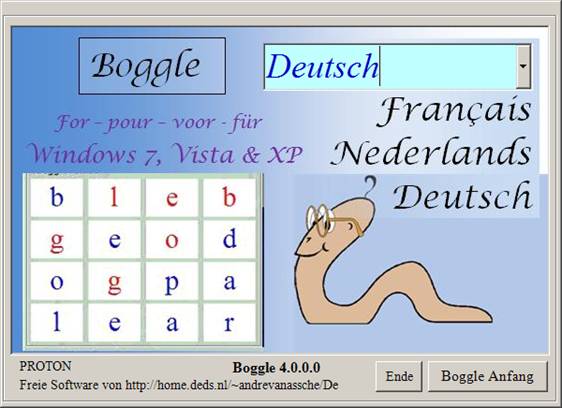
Sobald Boggle gestartet wurde, wird die Sprache der Windows benutzt, oben selektiert. Wenn die gewünschte Sprache nicht erscheint, dann sollst du auf den „Pfeil nach unten“ ein Klick mit der linke Maustaste machen und dann wurde eine Liste mit Sprache erscheinen:
![]()

Mit einen linke Mausklick möchte in die Liste die richtige Sprache gewählt werden.
Versetze der Cursor auf die Knöpfe “Boggle Anfang” und klick am linke Maustaste um das Spiel zu starten.
Auf dem Bildschirm erscheint:
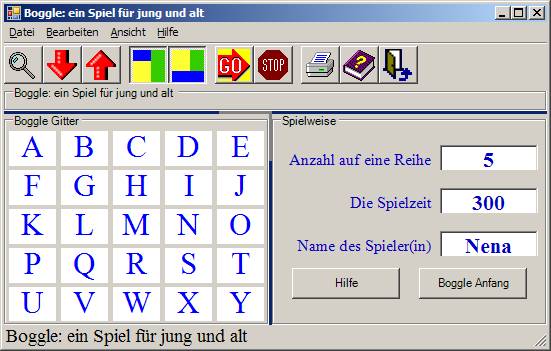
Sobald das Spiel gestartet wird, öffnet sich der Spielbildschirm, der sich im Laufe des Spiels nur ein wenig verändert. An den rechten Seiten des Bildschirms sieht man zuerst die Spielweise, womit man verschiedene Spielvarianten selektieren mag.
Wenn Du gleich spielen willst, mach einen linke Mauseklick auf der Knöpf “Boggle Anfang’.
Viele Spielvarianten sind möglich durch die Wähl von:
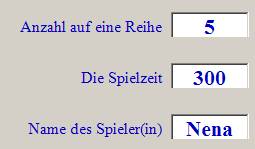
2.1. Anzahl Würfel auf eine Reihe
Das Boggle Gitter ist immer ein Quadrat. Die Anzahl Würfel auf eine Reihe (eine Seite des Gitter) kann eingegeben wurden im Textfeld "Anzahl auf eine Reihe". Im Textfeld ein Nummer zwischen 3 und 10 kann eingestellt wurden. Ohne Änderung, dieses Anzahl ist 5 und wegen die Quadrat forme von das Gitter, enthalt es 5 x 5 = 25 Buchstaben.
2.2. Die Spielzeit (in Sekunden)
Boggle wird gespielt während die Uhr gegen Sie läuft.
Die genaue Spielzeit in Sekunden dürfen Sie selbst einstellen in das Textfeld nächst „Die Spielzeit“. Normalerweise wird die Spielzeit eingestellt auf 5 Minuten oder 300 Sekunden.
2.3. Name des Spieler(in)
In dieses Textfeld sollst du ihr Vorname einschreiben. Das Boggle Spiel speichert automatisch die Score zusammen mit Name der Spieler(in).
2.4. Die “Boggle Anfang” Knöpfe
Wenn Du Boggle spielen willst, mach einen linke Mauseklick auf der Knöpf “Boggle Anfang’ und das Spiel würde sofort anfangen.
2.5. Die Hilfe Knopf
Wenn auf diese Knopfe gedruckt werde, dann erscheint diese Text auf das Bildschirm.
2.6. Das Boggle Gitter
Gerade nach dem Starten des Programms wird das Boggle-Gitter an der linken untersten Ecke gelegt. Das ist das Gitter, in dem der Computer die Buchstaben einlädt und in dem der Spieler Wörter suchen sollte.
Das Gitter, zusammen mit allen Würfeln, kann leicht in der Größe angepasst werden. Positioniere Sie gerade die Maus entweder auf dem Blauem oder auf dem grauem Rand des Gitters. Sobald die Maus richtig eingestellt wird, wird der Cursor zu einem zwei Weg Pfeil geändert. (↔↕) Der Rand des Gitters kann jetzt geschleppt werden, auf den linken Maus-Knopf klickend, und die Maus in der gewünschten Richtung bewegen. Die unterstützten Richtungen werden durch die Richtung der Pfeile angezeigt. Sobald der linke Maus-Knopf nicht länger eingedruckt wird, wird die Größe des Würfeln geändert (größer oder kleiner).

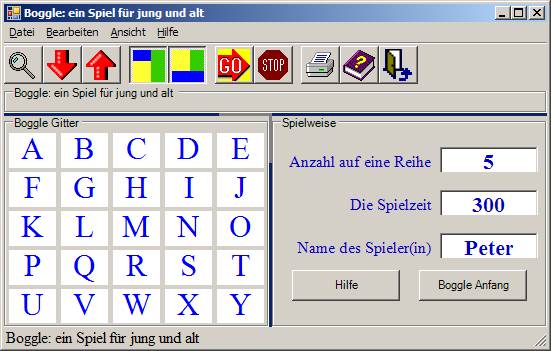
Wenn man mit gedrückter linke Maustaste auf dem grauen Winkel die Maus zieht, wurden die Würfel quadratisch größer oder kleiner werden.

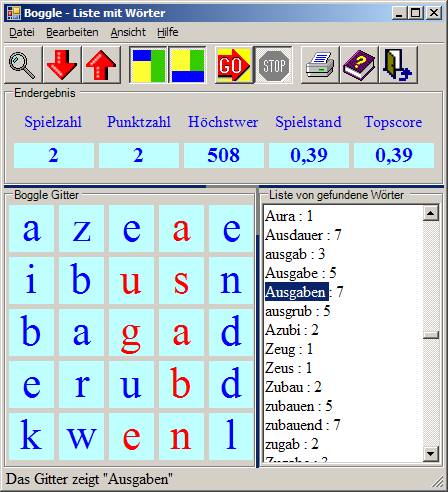
Nach dem Schleppen des grauen Winkels kann der Schirm aussehen wie unten gezeigt:
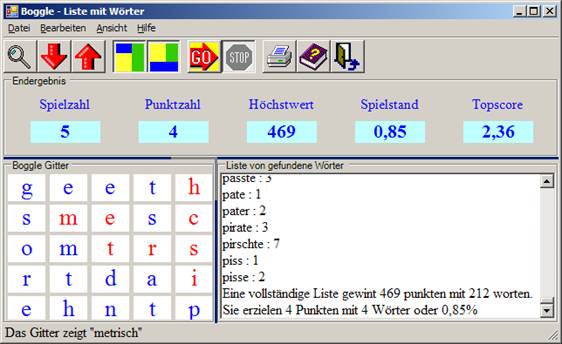
Ebenfalls kann das Fenster selbst entweder vergrößert oder vermindert werden durch die Ränder des Fensters zu schleppen.
![]()

An der Unterseite vom Fenster gibt es eine Status-Bar. Am Anlauf zeigt diese Linie:
![]()
Aber in zahlreichen Momenten wird die Status-Bar Information über das laufende Spiel enthalten, wie zum Beispiel:
![]()
Oder
![]()
Oder
![]()
Wann auch immer Sie direkt auf diese Status-Bar klicken, können Sie die Schriftart auswählen (einschließlich des Stils und der Größe), den das System verwenden sollte, um den Inhalt dieser Zustandsinformation zu zeigen.
Auf einen Recht-Klick erscheint der folgende Dialog-Kasten:
![]()


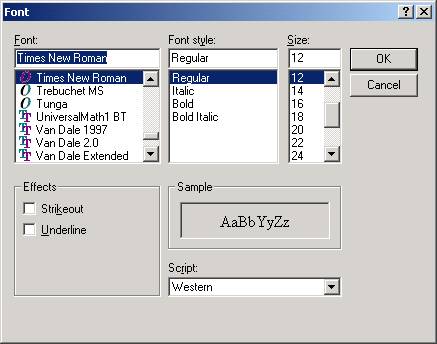
Wählen Sie die gewünschte Schriftart aus und drücken Sie auf die "OK" Knöpf.
3. Spielweise
3.1. Boggle spielen
Sobald die gewünschte Einstellungen ausgewählt werden, kann das Spiel anfangen. Das Starten des Spiels kann unterschiedlich und es liegt an Ihnen getan werden, denjenigen auszuwählen, den Sie am meisten mögen.
o Klick an linke Maustaste auf die “Start” Knöpf unten die Liste von Einstellungen. (sehe oben)
o
![]() Klick an linke Maustaste
auf das ‘GO’ Ikone von Knöpfenlinie. (Unten die Menü)
Klick an linke Maustaste
auf das ‘GO’ Ikone von Knöpfenlinie. (Unten die Menü)
o
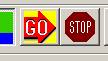
o
![]() Über das Menü ‘Ansicht’
– ‘Boggle Gitter’ mag man das Boggle Spiel starten:
Über das Menü ‘Ansicht’
– ‘Boggle Gitter’ mag man das Boggle Spiel starten:
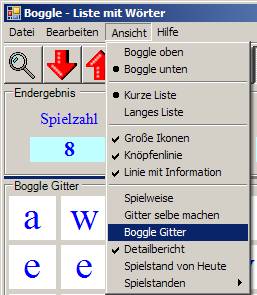
Wenn das Spiel anfängt, wird das Boggle Gitter ganz aufgefüllt mit anderen Buchstaben und du kannst einwandfreie Deutsche Worte suchen.
Beim Anfang von dem Spiel, startet auch der Taktgeber, und das Spiel endet wenn der Taktgeber Null erreicht.
Im Textfeld nach
‘erraten Wort” darfst du das gefunden Wort über das Tastatur eingeben.
Beende das Wort mit der “Enter” Taste.
![]()
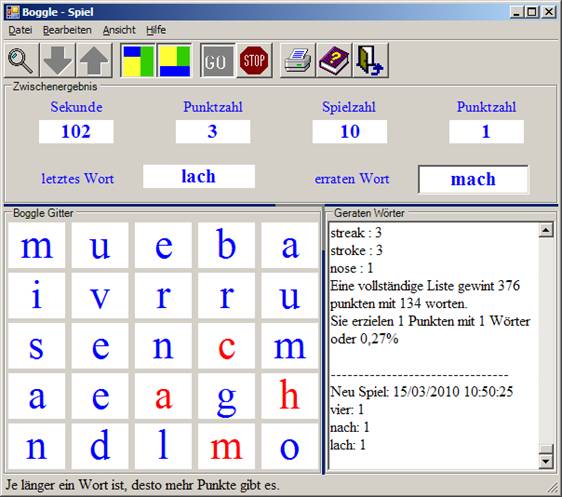
Wörter dürfen nur als Schlangen gebildet werden. Waagerecht, diagonal oder senkrecht, ist alles erlaubt, aber nicht springen. Außerdem darf man einen Buchstaben nur einmal verwenden und ein Wort soll mindestens 4 Buchstaben enthalten. Wenn ich MANN bilden will, muss ich auch zwei Ns im Gitter verwenden. Je länger ein Wort ist, desto mehr Punkte gibt es.
Na,
was können Sie bilden? Zum Beispiel im das obenstehende Gitter
sind Worte wie: Bauern, Buch, Aber, nach, Nomaden, Daene (Däne) oder sauber
möglich.
Nut geht nicht da es nur 3 Buchstaben hat.
Bier oder acht gehen aber wieder nicht, da man springen müsste.
·
Sobald die Sekunden unten Reichweite 0 entgegnen, ist die Hinzufügung von Extrawörtern nicht mehr möglich. Wie der Computer dauerhaft die erhaltenen Punkte nachgeht, ist die Kerbe des Spiels auf der Beendigung des Spiels sofort verfügbar.
Wörter werden über die Tastatur eingetragen. Sobald das Wort völlig getippt wird, soll mann den 'Eingehe' Schlüssel drücken um das Ende des Wort an zu geben. Im Falle ein richtiges Wort eingegangen wurde(sieh Regeln oben) werden die zugeteilten Punkte gezeigt in das Feld mit die Zahl von Punkten. Zusätzlich wird das Wort und die Punkte auf der Status-Bar gezeigt.
3.2. Die Ansicht von das Boggle Fenster ändern
Über das Menü ‘Ansicht’ mag man die Ansicht von das Boggle Fenster ändern:
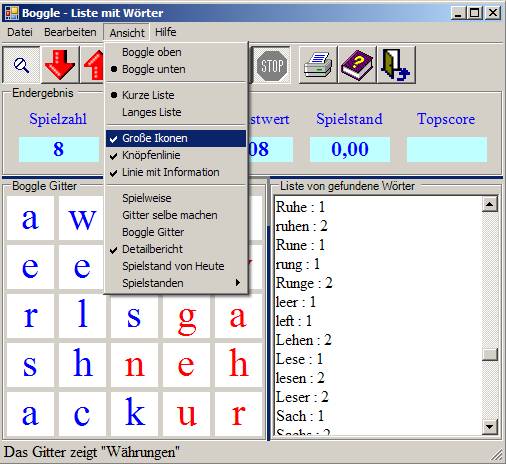
"Große Ikonen" im Menü abwählend, kann die Größe der Ikonen auf der Werkzeugleiste vermindert werden. Ebenfalls, '"Große Ikonen" im Menü überprüfend, kann die Größe der Ikonen auf der Werkzeugleiste vergrößert werden
Im Falle dass der Menüitem "Große Ikonen" überprüft wird, wird sich der Schirm zeigen::
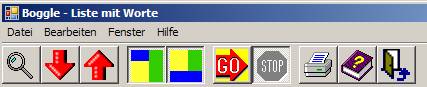
Im Falle dass der der Menüitem “Große Ikonen” nicht überprüft wird, wird der Ansicht des Schirm aussehen wie:

Außerdem können Sie sowohl die Werkzeugleiste und/oder die Status-Bar entfernen und wiederinstallieren, durch die Überprüfung der zusammenpassenden Menüartikel (Werkzeugleiste oder Status-bar).
3.3. Ändern des Gitter
3.3.1. Übersicht der verfügbaren Einstellungen
Innerhalb des Gitters werden die verwendeten Buchstaben in einer verschiedenen Farbe gekennzeichnet. Standardmäßig wird diese Farbe zu rot gesetzt, aber die Farbe kann vom Spieler geändert werden. Die gewünschten Einstellungen wurden gespeichert, damit alle folgenden Spiele mit diesen Einstellungen gespielt werden.
Um das Gitter zu modifizieren, bewegen gerade die Maus innerhalb des Gitters und klick auf die rechten Maustaste. Das folgende Menü wird erscheinen:
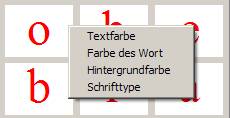
3.3.2. Die Textfarbe
Standardmäßig wird die Textfarbe zu 'Blau' gesetzt. Die Textfarbe ist die Farbe, die verwendet wird, um die Charaktere zu ziehen, wenn das Gitter geschaffen wird.
3.3.3. Die Farbe des verwendeten Buchstaben
Standardmäßig wird die Wortfarbe 'zu rot' gesetzt. Die Wortfarbe ist die Farbe, die verwendet wird, um die Charaktere eines eingegangenen Wortes im Gitter zu ziehen. Diese Farbe wird auch verwendet, wenn der Benutzer wissen will, wo ein Wort innerhalb des Gitters gefunden werden kann..
3.3.4. Die Hintergrundfarbe
Standardmäßig wird die Hintergrundfarbe 'zu weiß' gesetzt. Das ist die Farbe des Hintergrunds jedes Ziegels innerhalb des Gitters.
3.3.5. The selected type of font
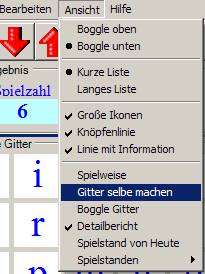 Die Buchstaben im Gitter können gezeigt
werden in die Schriftart, die Sie wünschen. Außerdem können Sie die ausgewählte
Schriftart als 'kühn' und/oder 'Kursiv' verwenden.
Die Buchstaben im Gitter können gezeigt
werden in die Schriftart, die Sie wünschen. Außerdem können Sie die ausgewählte
Schriftart als 'kühn' und/oder 'Kursiv' verwenden.
3.4. Das Gitter selbe machen
Wenn Sie spielen würden, seien Sie in der traditionellen Weise sprachlos und wünschen Sie wissen welche Wörter möglich sind, um dort, zu finden in sicherem für zu sein, dann Sie für die Fächer mit einem Buchstabe Muster Ihrer eigenen Wahl. Diese Möglichkeit ist auch geschickt, wenn Sie das gleiche Spielspiel mit einem Freund oder einer Freundin auf zwei Computern wünschen.
Selbst, zum anzuzeigen welche Buchstaben Sie wo innen für wünscht Aufladung möglich sind, Sie `Ansicht’ - `Gitter selbe machen’.
Das folgende Dialogfenster wird dann gezeigt:
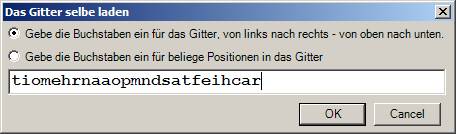
Sobald auf dem `O.K. - Knofp gedruckt werde , startet das Spiel mit oben gegeben Buchstaben:
![]()
![]()
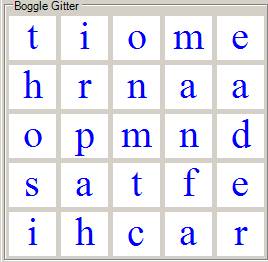
Gegeben Buchstaben werden von links nach rechts in das Gitter ausgefüllt. Die ersten Buchstaben werden in die obere Reihe, die folgenden Buchstaben in der zweiten Reihe gelegt und auf diese Weise geht es weiter bis die letzte Reihe gefüllt wird.
Falls dort unzulängliche Buchstaben, die ersten Buchstaben herauf werden wieder genommen gegeben wurden. Falls nicht genügende Buchstaben geliefert werden, wird der Rest vom Gitter weiter gefüllt mit den gleichen Buchstaben, womit die Füllung oben begann.
4. Wie viel Punkte gewinnst du?
Je länger ein Wort ist, desto mehr Punkte gibt es. Kurze Wörter (3 Buchstaben) geben so zwar keine Punkte.
4 Buchstaben = 1 Punkt
5 Buchstaben = 2 Punkte
6 Buchstaben = 3 Punkte
7 Buchstaben = 5 Punkte
8 Buchstaben = 7 Punkte
9 Buchstaben = 9 Punkte
10 Buchstaben = 12 Punkte
11 Buchstaben = 15 Punkte
12 Buchstaben = 18 Punkte
13 Buchstaben = 21 Punkte
14 Buchstaben = 25 Punkte
15 Buchstaben = 29 Punkte
Für jeden extra Buchstaben, bekommt man 4 extra Punkte.
5. Die Spielstände
Es gab eine Zeit, als, gegen den Computer spielend, eine Herausforderung war; jedoch sind jene Tage für immer weg! Ein durchschnittlicher heutiger Computer beruhend auf einen Pentium IV @2 GHz ist dazu fähig, alle Wörter verborgen in einem Gitter in einem Zeitrahmen von 2 bis 3 Sekunden zu finden.
Hinter den Schirmen ist Boggle ein stark multibeanspruchendes Programm mit 2 parallelen Aufgaben. Im Vordergrund ist das Spiel aktiv, während eine Hintergrundaufgabe nach allen verborgenen Wörtern innerhalb des gezeigten Gitters sucht.
Sobald das Spiel beendet wird, wird der Computer eine Liste mit allen Wörtern zeigen, die im Gitter verborgen werden.
Heute versucht die Herausforderung für den Spieler, den höchstmöglichen Prozentsatz von gefundenen Wörtern zu erhalten. Der Computer geht die erhaltenen Prozentsätze in verschiedenen Spielen nach und versorgt die besten Spielergebnisse in einer Liste mit allen hohen Spielstände, und folglich ist es bis zum Spieler, um zu versuchen, seine hohe Kerbe zu vergrößern und eine bessere Kerbe im folgenden Spiel zu erhalten.
Im Falle dass Sie auf einem sehr alten Computer spielen und das Spiel schnell abgebrochen wird, kann es geschehen, dass der Computer die ganze Liste nicht schaffen kann. Am Ende des Ergebnisses wird die Liste anzeigen, ob die Liste teilweise oder abgeschlossen ist.
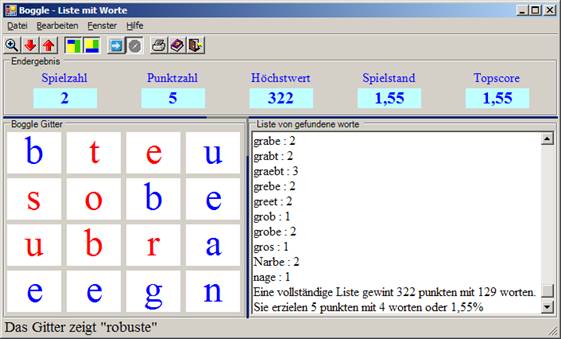
Diese Liste kann an auf dem Schirm geschaut werden, die Liste kann gedruckt werden, oder es kann auf der Festplatte versorgt werden.
Um die Liste zu drucken, wählen Sie "Datei '-'AbdDrucken' aus. Um die Datei auf der Festplatte zu versorgen, wählen Sie "Datei" - "Bewahren wie".
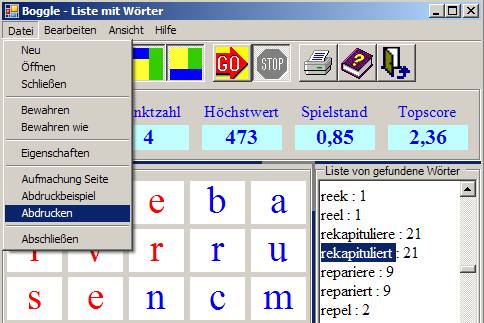
Sie können den Bericht entweder völlig oder teilweise auswählen und den ausgewählten Text zur Zwischenablage kopieren, indem Sie die Schlüsselkombination 'CTRL - C' drücken. In jedem Windows-Programm können Sie nachher den kopierten Text zurückrufen, indem Sie 'Teig' oder über die Schlüsselkombination 'CTRL - V' auswählen.
Außerdem können Sie um den Computer bitten, wo gefundene Wörter innerhalb des Gitters gelegt werden. Das kann auf viele unterschiedlich Weisen getan werden:
· über das Menü ' Edit ';
· über UNTEN Pfeil-taste auf der Tastatur;
· Irgendein, die Funktionsschlüssel F1 zu F4 verwendend;
· Oder auf jedes Wort in der Liste doppelklickend;
· Oder die 'roten Ikonen der Werkzeugleiste verwendend.
![]()



Über das Menü '-' wird Anfang' oder den F1
Schlüssel, der Computer drückend, zum Ersten Wort gehen, das es innerhalb des
Gitters fand und der Computer das ausgewählte Wort auf dem Gitter zeigen wird,
die Farbe der Ziegel ändernd, die das Wort bilden. 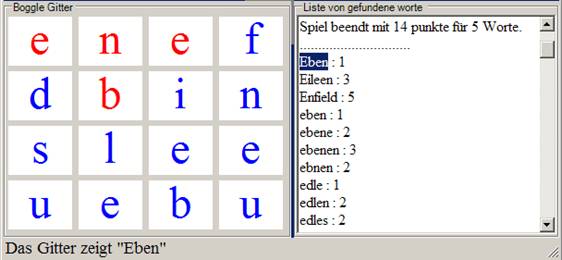
Nachher den F3 Schlüssel schlagend oder verlassen auf dem roten Pfeil unten der Werkzeugleiste klickend, wird das folgende Wort in der Liste innerhalb des Gitters gezeigt. Das Verwenden dieser Eigenschaft der Spieler kann versuchen, einen Weg zu finden, auf den er das Wort selbst gefunden haben könnte, während er/sie nach verborgenen Wörtern suchte.
Auf dem Boden des Schirms wird das ausgewählte Wort gezeigt, während die verwendeten Charaktere innerhalb des Gitters gefärbt werden.
![]()
![]()
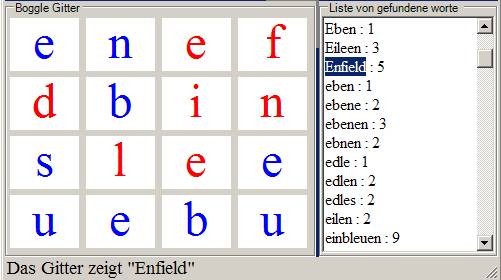
6. Das Ändern von Einstellungen
Sofort nach dem Starten des Boggle-Programms können die Einstellungen reguliert werden:
.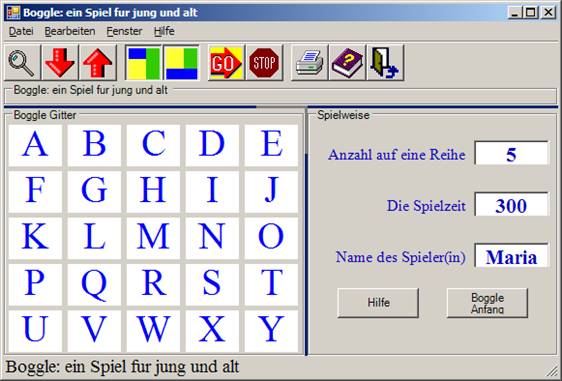
Im Falle dass Sie die Einstellungen nach einigen Spielen regulieren wollen, können Sie das Einstellungsfenster zurückrufen, durch das auswählen von ‘Menü '-'Spielweise':
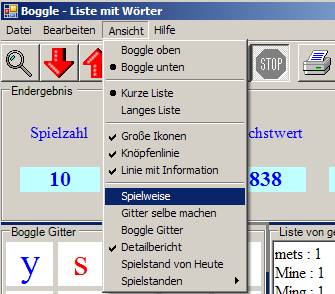
7. List of the best scores
7.1. General scores
Über das Menü ‘Ansicht’ – ‘Spielstanden’ – könnte eine von verschiedene Spielstanden gewählt wurden.
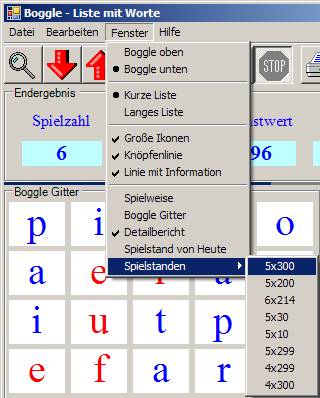
Der Name der Kategorie zeigt die Weise an zu spielen und besteht aus zwei Zahlen, in die vorherig der Anfang des ersten Spiels beide eingegangen wird:
o Die Zahl von Ziegeln auf einer Reihe im Boggle-Gitter
o Die Zahl von Sekunden, während deren das Spiel gespielt wird.
Für jede mögliche Kombination dieser zwei Zahlen wird eine verschiedene Kategorie geschaffen. Jede der verschiedenen Kategorien kann ausgewählt werden, um gezeigt zu werden:
Jedes Spiel, das auf einem Selbst gemacht Gitter basiert ist, wird in einer speziellen Kategorie hinzugefügt. Diese Kategorien beginnen mit dem Buchstaben „D“, um anzuzeigen dieses Spielen waren eine Demonstration.
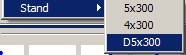
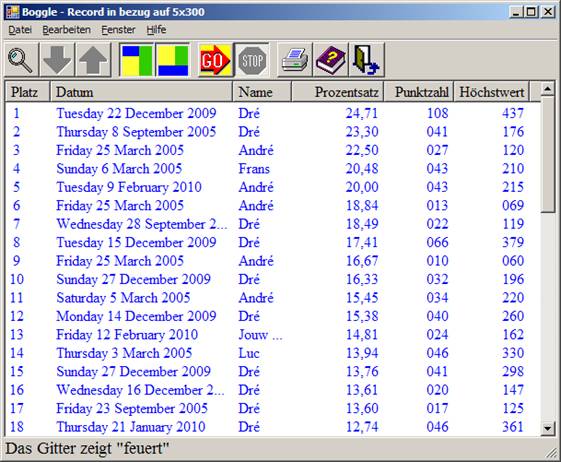
7.2. Spielstand von Heute
'Ansicht' - 'verwendend, kann Kerbe heute' die Spielstand vom gegenwärtigen Tag gezeigt werden. Dieses Menü erlaubt die Auswahl an einer Kategorie nicht, wie es immer die zurzeit aktive Kategorie verzeichnen wird.
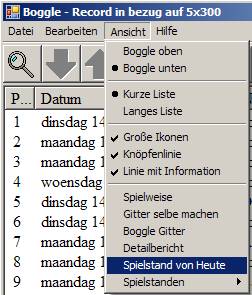
Diese Kerbe bedeckt den ganzen Tag, selbst wenn das Programm gehalten wird und nach einer Weile wiederangefangen wird.
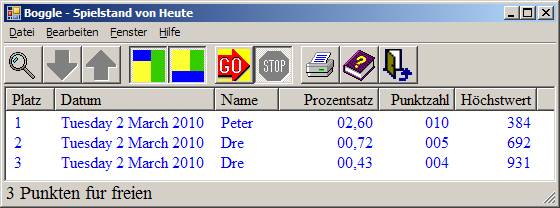
Sich über Mitternacht amüsierend, wird das Boggle-Programm der Spielstand vom vorherigen Tag automatisch abspeichern, und nachher wird es eine neue Datei schaffen, die die Kerbe der Marke neuer Tag hält.